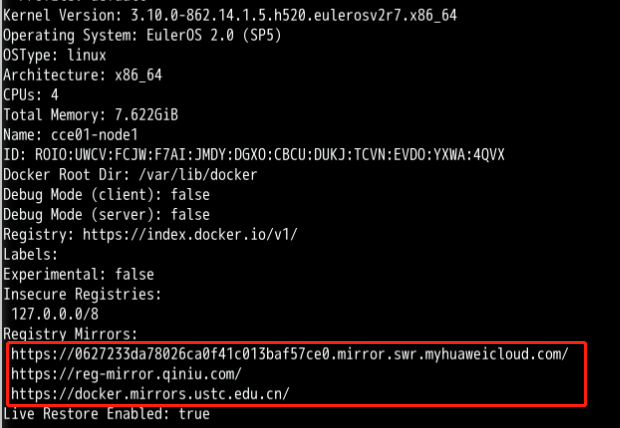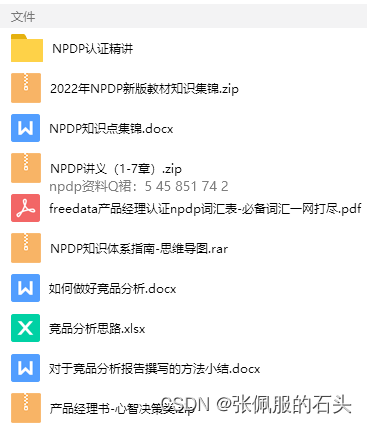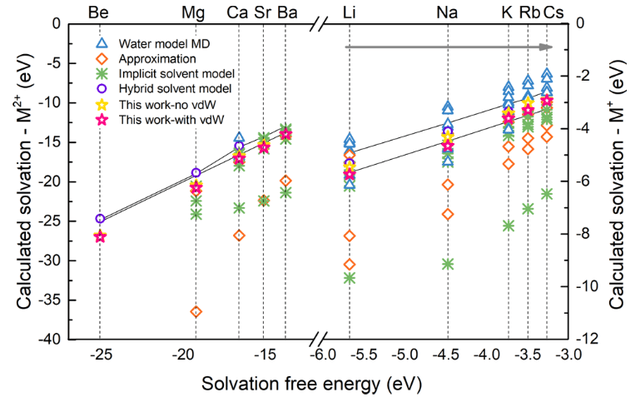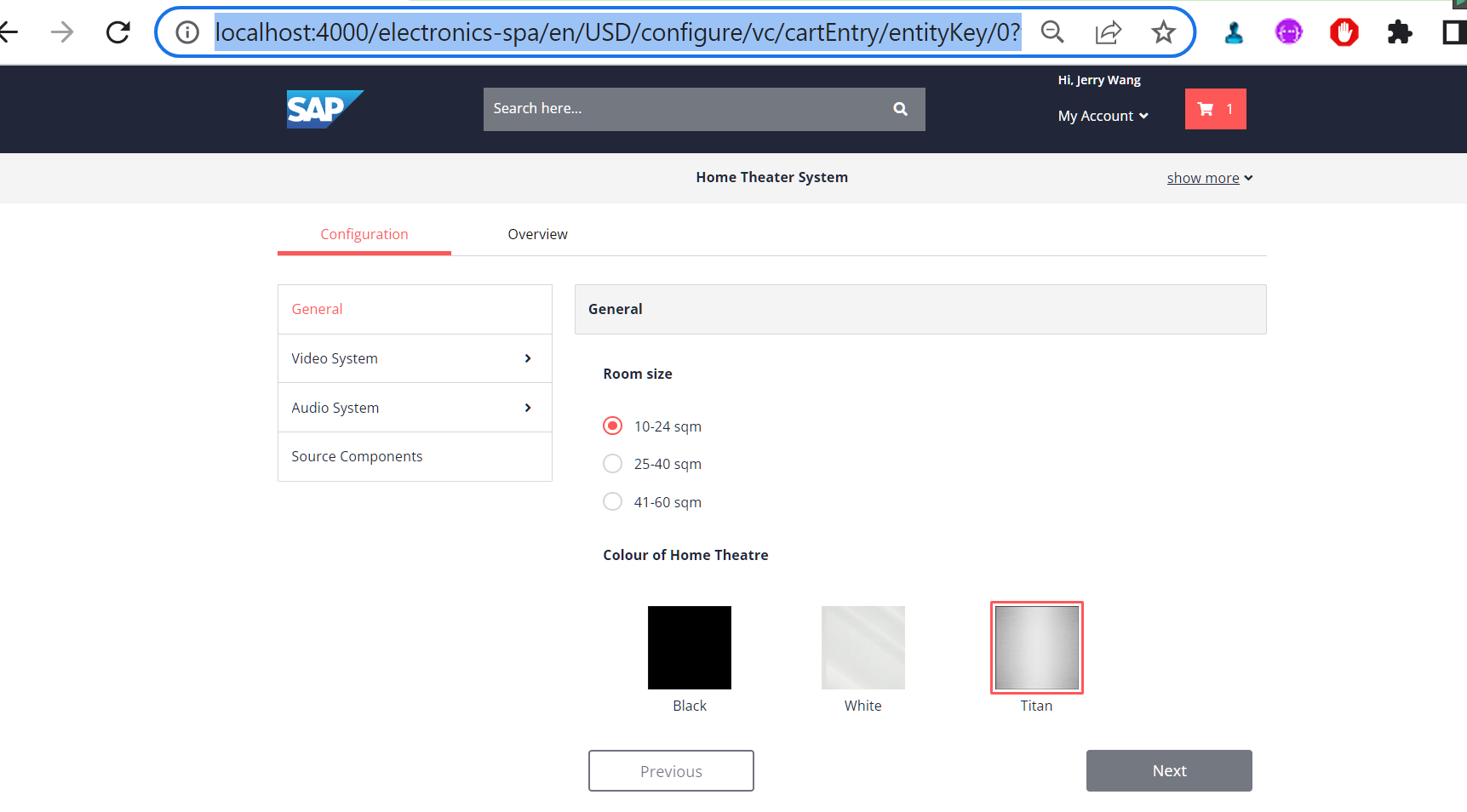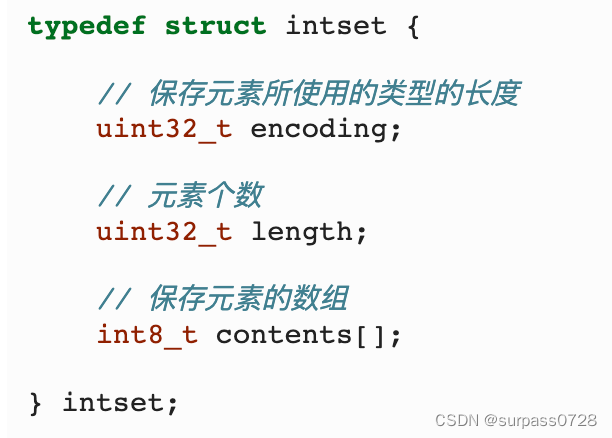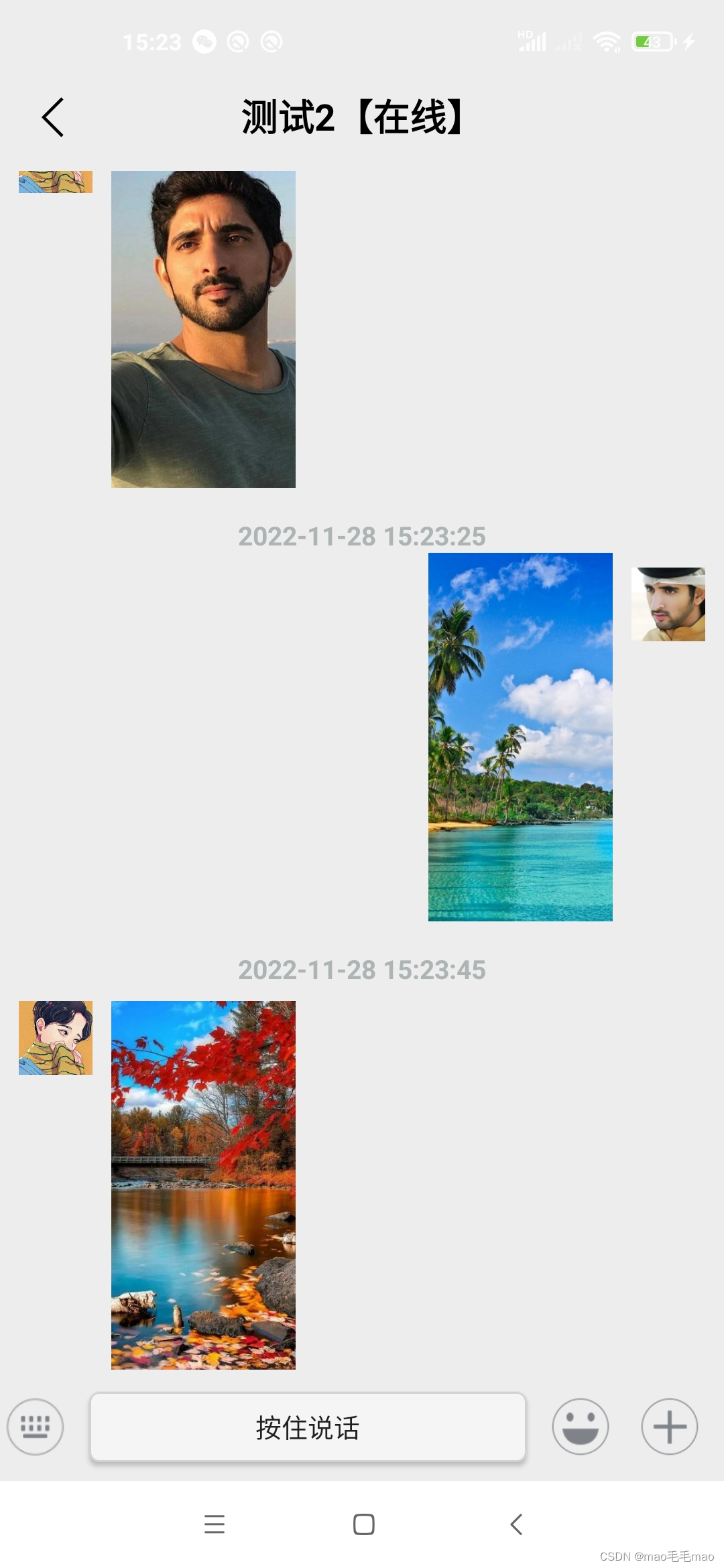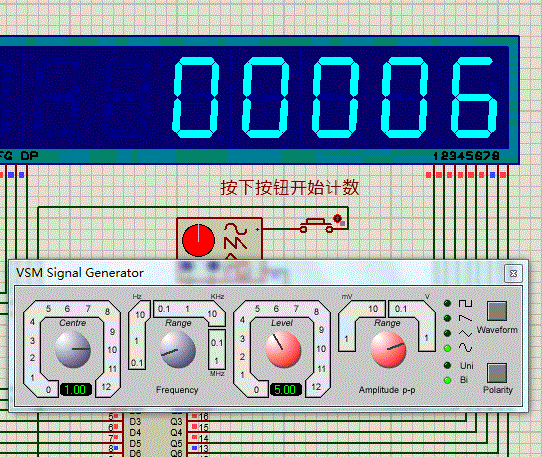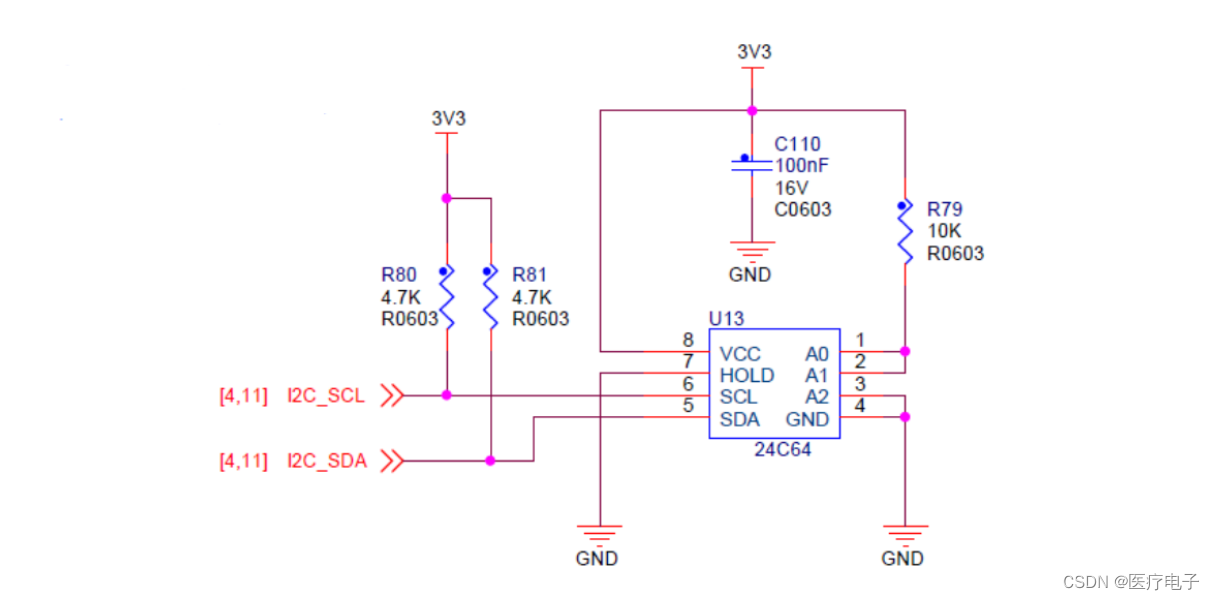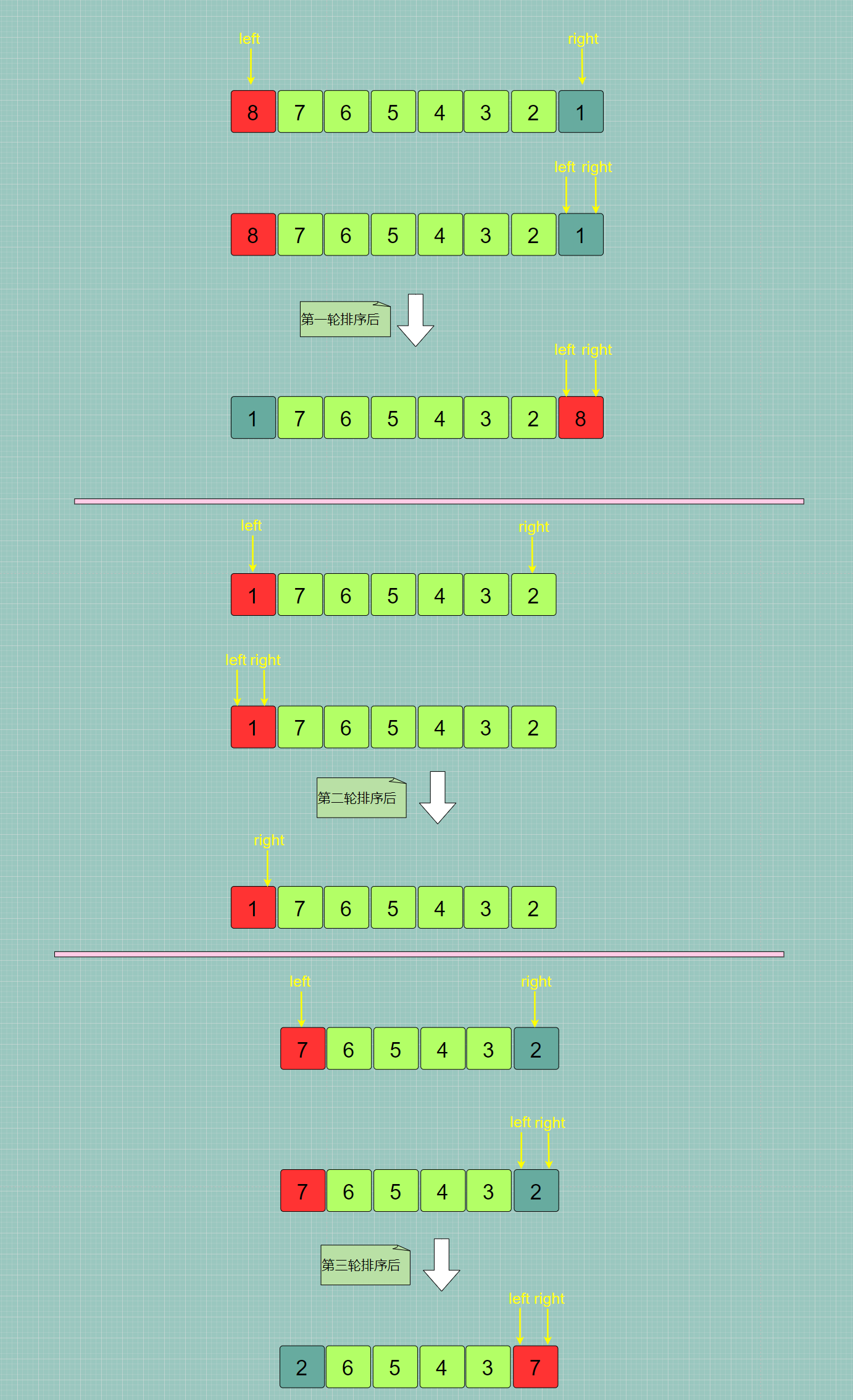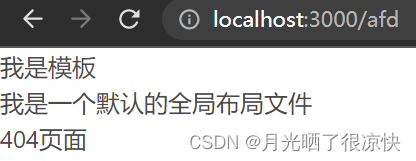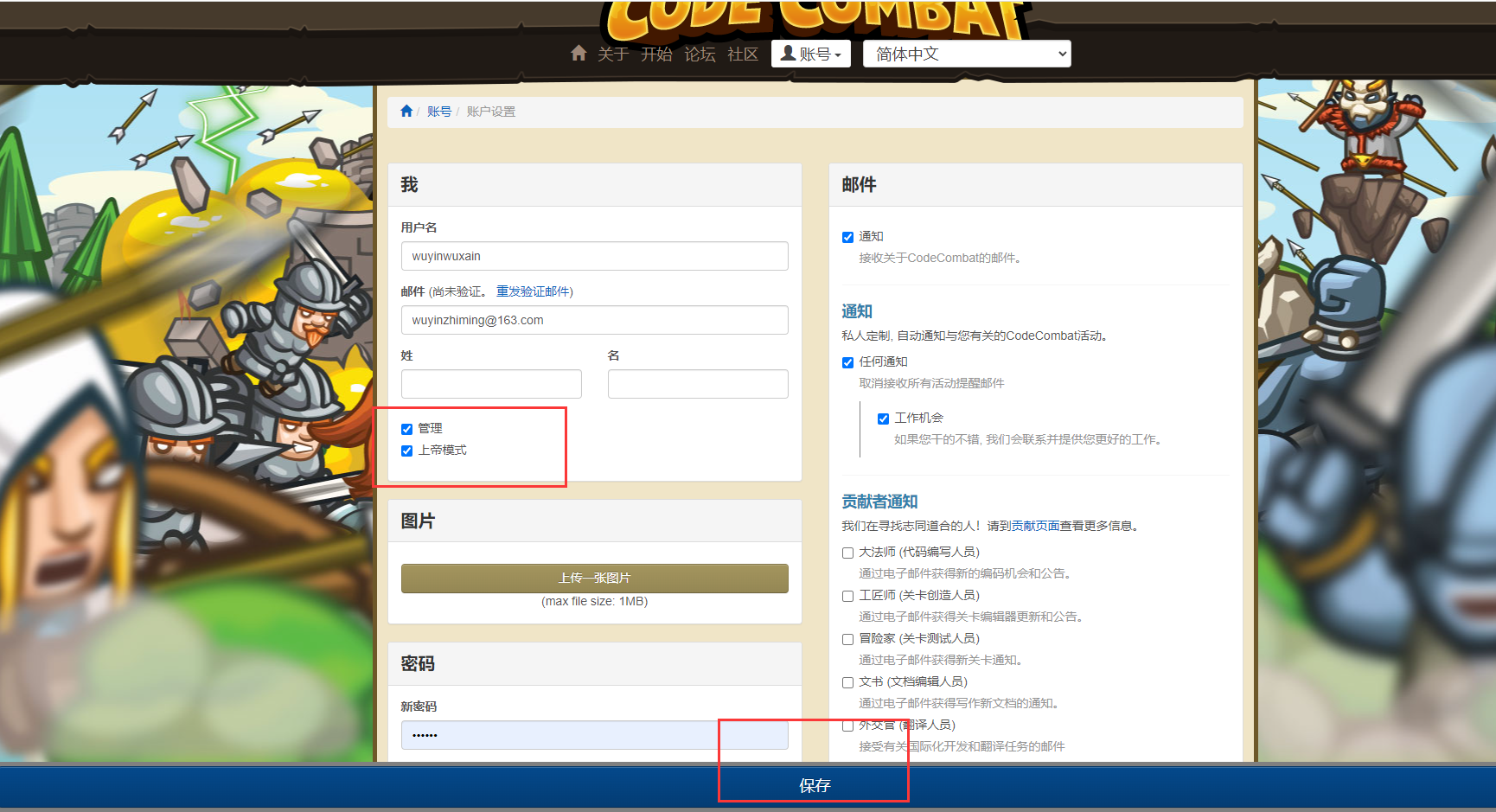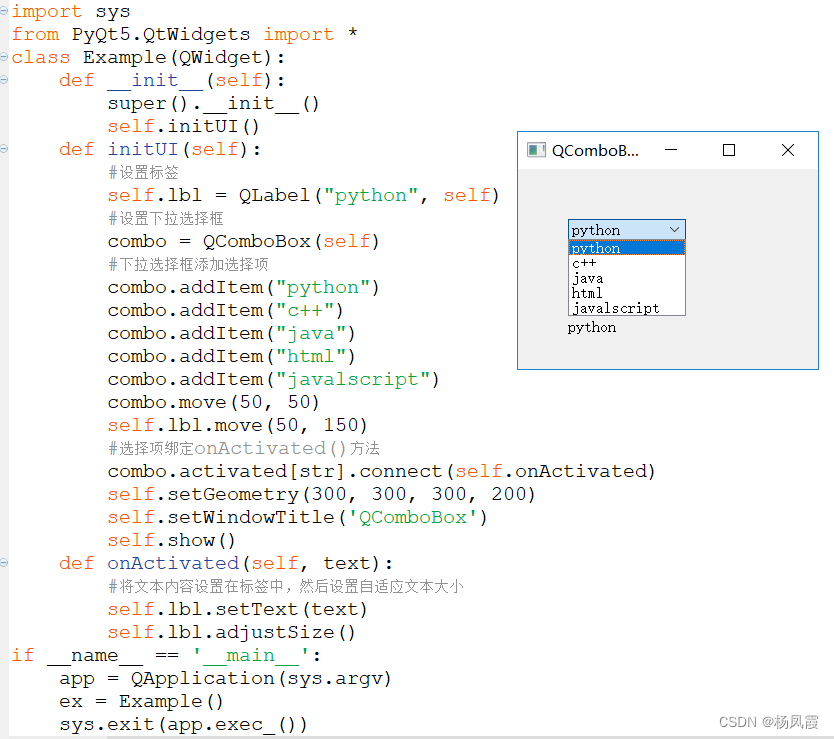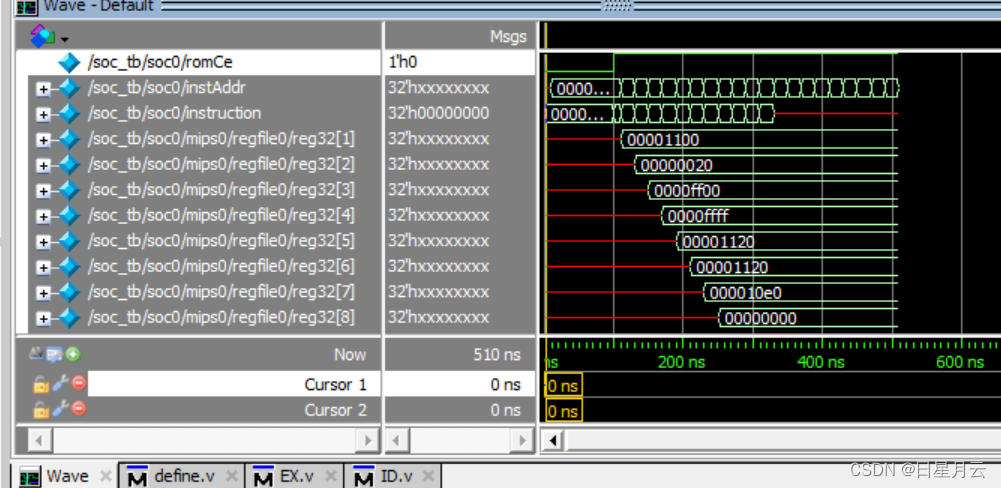✅作者简介:
CSDN内容合伙人,全栈领域新星创作者,阿里云专家博主,阿里云问答板块版主,华为云享专家博主,掘金后端评审团成员
💕前言:
最近云原生领域热火朝天,那么云原生是什么?何为云原生?云原生用来干什么的?今天学长通过华为的沙箱实验操作带领大家走进“云”时代~~

目录
1.安装kubernetes客户端
1.1.登录弹性云服务器 ECS
1.2.下载上传kubectl配置
1.3.安装和配置kubectl
1.4.更换华为云容器CCE镜像源
1.安装kubernetes客户端
1.1.登录弹性云服务器 ECS
(1) 双击实验操作桌面的“Xfce终端”打开Terminal,输入以下命令登录云服务器,请使用弹性云服务器ECS ecs-k8s的公网IP替换命令中的【EIP】;
云服务器的弹性公网IP地址可以通过鼠标移动到云桌面浏览器页面中左侧菜单栏,点击“服务列表”->“计算”->“弹性云服务器ECS”进入服务器列表,进查看并复制。
<span style="background-color:#ffffff"><span style="color:#575d6c"><span style="color:#303133"> <code id="code_158475">ssh <span style="color:#b5bd68">root@</span>EIP</code>
</span></span></span>(2) 接受秘钥输入“yes”,回车;
(3) 输入密码:使用预置环境信息中云服务器名称为ecs-k8s的用户密码(输入密码时,命令行窗口不会显示密码,输完之后直接键入回车)。成功登录云服务器之后如下图所示:
实验过程中请勿关闭该Terminal窗口,否则需要重复此步骤重新建立连接;
后续操作请保持Terminal窗口与云服务器的链接状态,以确保所有操作都执行在云服务器上。

1.2.下载上传kubectl配置
(1)下载kubectl:在集群管理界面点击集群名称,集群信息界面下拉,点击kubectl,点击查看。
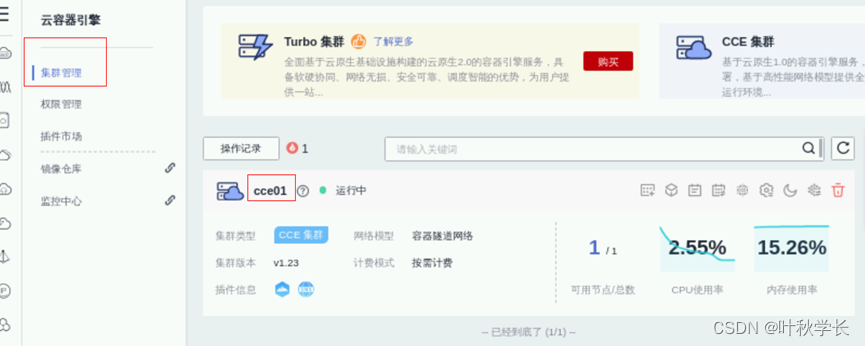
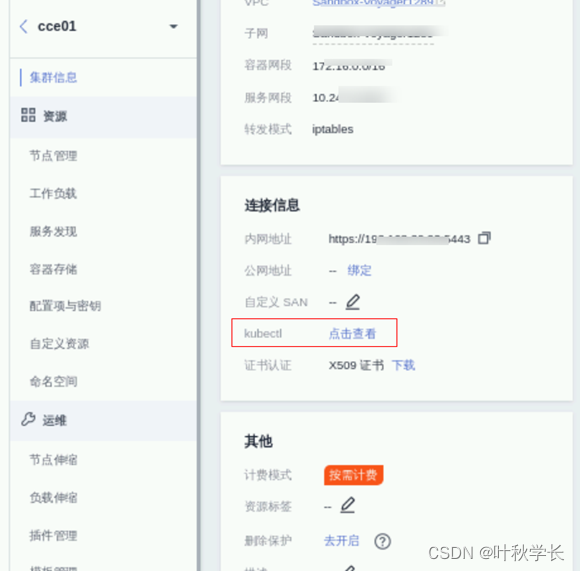
首先下载kubectl,根据提示,来到kubernetes版本发布页面。
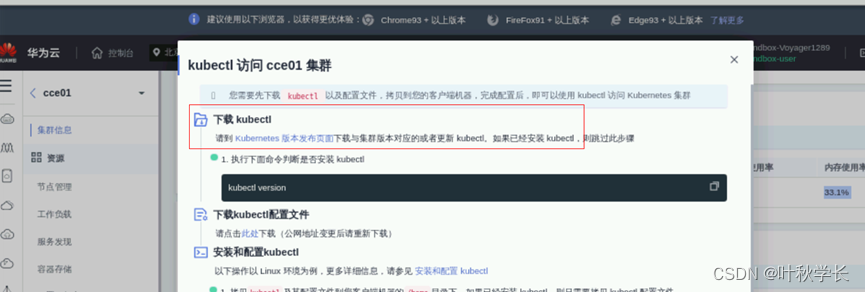
本次安装版本为v1.23,点击 CHANGELOG-1.23.md
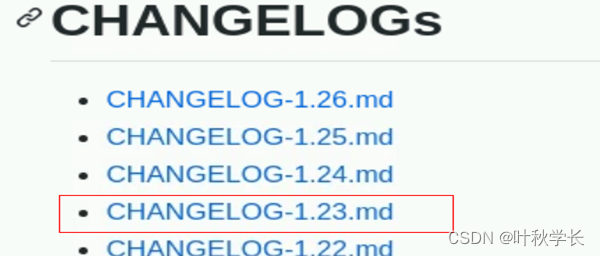
下拉至v1.23.14,点击下载 v1.23.14
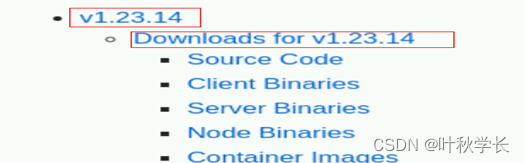
下拉,选择Client binaries中的 kubernetes-client-linux-amd64.tar.gz,点击右键,复制链接地址,记录此处链接为:https://dl.k8s.io/v1.23.14/kubernetes-client-linux-amd64.tar.gz
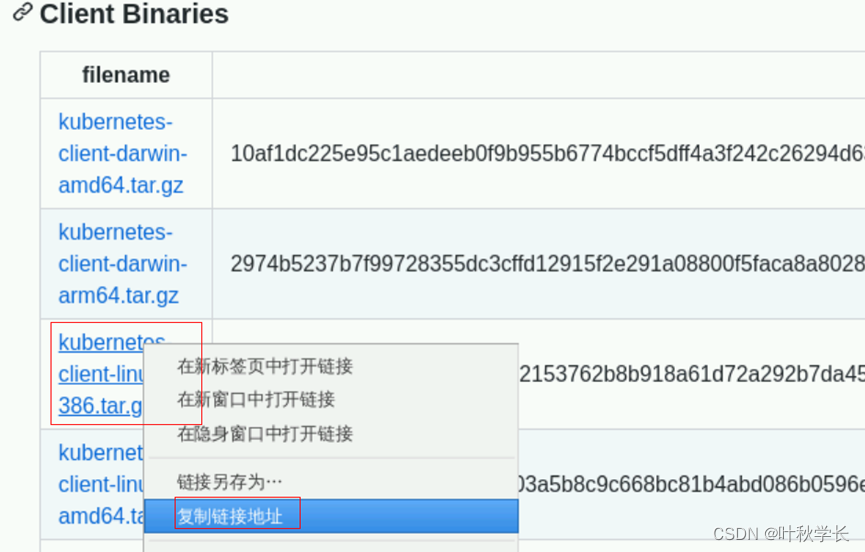
(2) 接下来下载kubectl配置文件。在步骤(2)页面中找到下载kubectl配置文件,点击“此处”下载kubectl配置文件到实验的操作桌面。
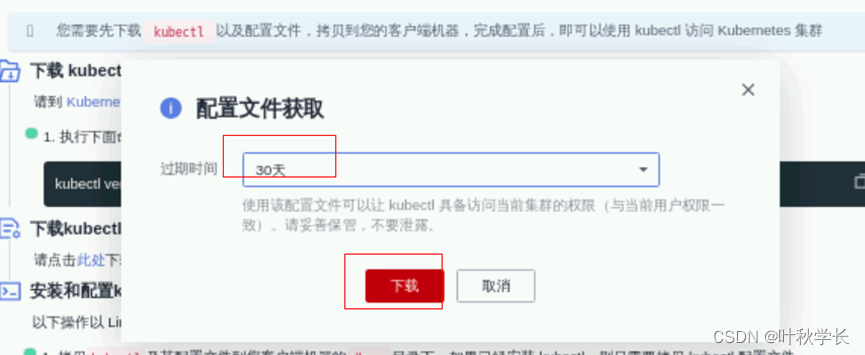
下载完成后,新打开一个“Xfce终端”,执行如下命令,上传配置文件到弹性云服务器ECS: 说明:请使用弹性云服务器ECS ecs-k8s的公网IP替换命令中的【EIP】,上传过程中需要输入云服务器ECS ecs-k8s的密码。
<span style="background-color:#ffffff"><span style="color:#575d6c"><span style="color:#303133"> <code id="code_5322006">scp <span style="color:#cc6666">/home/u</span>ser<span style="color:#cc6666">/Downloads/</span>kubeconfig.json root@EIP:/root</code>
</span></span></span>上传成功如下图所示:

1.3.安装和配置kubectl
在登录弹性云服务器ecs-k8s的Xfce终端上,通过上步骤下载kubectl中,记录的 kubectl链接地址:https://dl.k8s.io/v1.23.14/kubernetes-client-linux-amd64.tar.gz 来下载kubectl,并将kubectl和kubeconfig.json配置文件拷贝到/home目录下。
执行以下命令下载kubectl
<span style="background-color:#ffffff"><span style="color:#575d6c"><span style="color:#303133"> <code id="code_5329206"><span style="color:#f0c674">wget</span> https://dl.k<span style="color:#de935f">8</span>s.io/v<span style="color:#de935f">1</span>.<span style="color:#de935f">23</span>.<span style="color:#de935f">14</span>/kubernetes-client-linux-amd<span style="color:#de935f">64</span>.tar.gz</code>
</span></span></span>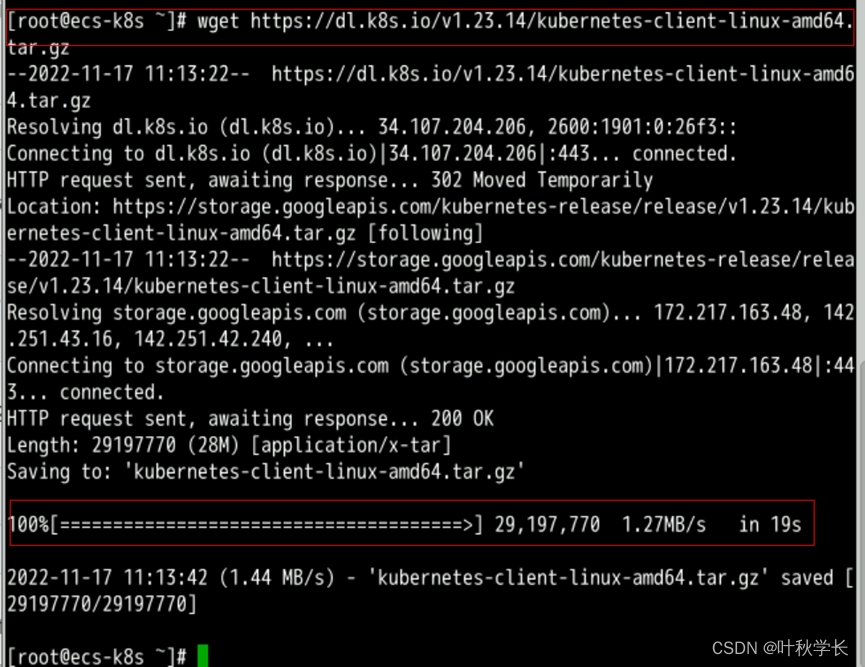
<span style="background-color:#ffffff"><span style="color:#575d6c"><span style="color:#303133"> <code id="code_5329208"><span style="color:#f0c674">ls</span></code>
</span></span></span><span style="background-color:#ffffff"><span style="color:#575d6c"><span style="color:#303133"> <code id="code_5329209"><span style="color:#b294bb">tar</span> <span style="color:#b294bb">-zxvf</span> <span style="color:#b294bb">kubernetes-client-linux-amd64</span><span style="color:#cc6666">.tar</span><span style="color:#cc6666">.gz</span></code>
</span></span></span>
解压完成:
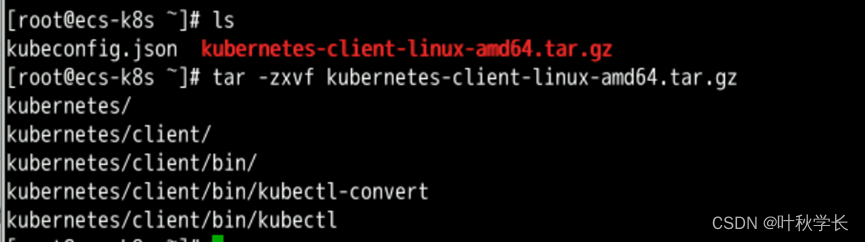
执行以下命令复制kubectl及配置文件。
<span style="background-color:#ffffff"><span style="color:#575d6c"><span style="color:#303133"> <code id="code_5329214">cp <span style="color:#cc6666">/root/</span>kubernetes<span style="color:#cc6666">/client/</span>bin<span style="color:#cc6666">/kubectl /</span>home/
cp kubeconfig.json <span style="color:#cc6666">/home/</span>
cd /home</code>
</span></span></span>执行以下命令添加kubectl可执行权限,并将文件移动到/usr/local/bin目录。
<span style="background-color:#ffffff"><span style="color:#575d6c"><span style="color:#303133"> <code id="code_5329216">chmod +x kubectl
mv kubectl <span style="color:#cc6666">/usr/</span>local/bin</code>
</span></span></span>执行以下命令将配置文件复制到$HOME/.kube/config文件中。
<span style="background-color:#ffffff"><span style="color:#575d6c"><span style="color:#303133"> <code id="code_5329218">mkdir <span style="color:#cc6666">$HOME</span>/.kube
mv kubeconfig.json <span style="color:#cc6666">$HOME</span><span style="color:#cc6666">/.kube/</span>config</code>
</span></span></span>执行以下命令切换kubectl的访问模式为VPC网络内接入访问。
<span style="background-color:#ffffff"><span style="color:#575d6c"><span style="color:#303133"> <code id="code_5329220">kubectl <span style="color:#b294bb">config</span> <span style="color:#b294bb">use</span>-<span style="color:#b294bb">context</span> internal</code>
</span></span></span>执行成功如下图所示:
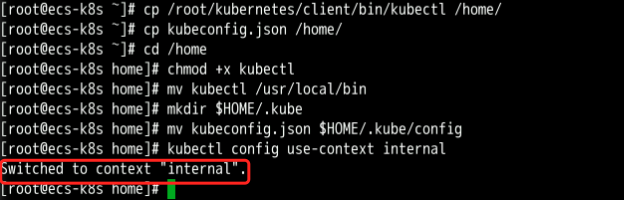
执行以下命令验证kubectl安装结果。
<span style="background-color:#ffffff"><span style="color:#575d6c"><span style="color:#303133"> <code id="code_5329224"><span style="color:#f0c674">kubectl</span> cluster-<span style="color:#de935f">info</span></code>
</span></span></span>验证结果如下图所示:

1.4.更换华为云容器CCE镜像源
通过ssh协议登录到云容器引擎CCE节点,命令中【cce01-node1- IP】为cce01-node1私网IP地址ssh。
请使用云服务器cce01-node1的私网地址替换命令中的【cce01-node1- IP】。
<span style="background-color:#ffffff"><span style="color:#575d6c"><span style="color:#303133"> <code id="code_5323530"><span style="color:#f0c674">ssh</span> cce<span style="color:#de935f">01</span>-node<span style="color:#de935f">1</span>-IP</code>
</span></span></span>接受秘钥输入“yes”,回车;
输入密码:使用创建云容器引擎CCE时设置的密码(输入密码时,命令行窗口不会显示密码,输完之后直接键入回车)。
登录成功如下图所示:
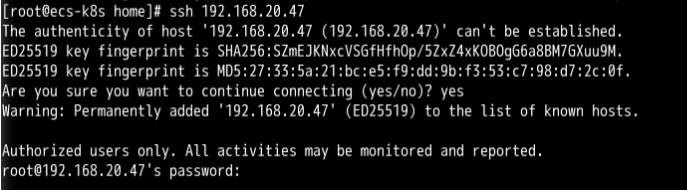
登录成功后,执行以下命令查看已配置镜像源。
<span style="background-color:#ffffff"><span style="color:#575d6c"><span style="color:#303133"> <code id="code_5323534">vi <span style="color:#cc6666">/etc/</span>sysconfig/docker</code>
</span></span></span>打开文件如下图所示:

复制【暂存】(建议保存在本地)上图镜像源链接,按“i”键进行文本编辑模式,删除已配置镜像源“--registry-mirror=xxx”,删除成功后按“Esc”键退出编辑,输入“:wq”保存并退出。
<span style="background-color:#ffffff"><span style="color:#575d6c"><span style="color:#303133"> <code id="code_5323538"><span style="color:#b5bd68">:wq</span></code>
</span></span></span>结果如下图所示:
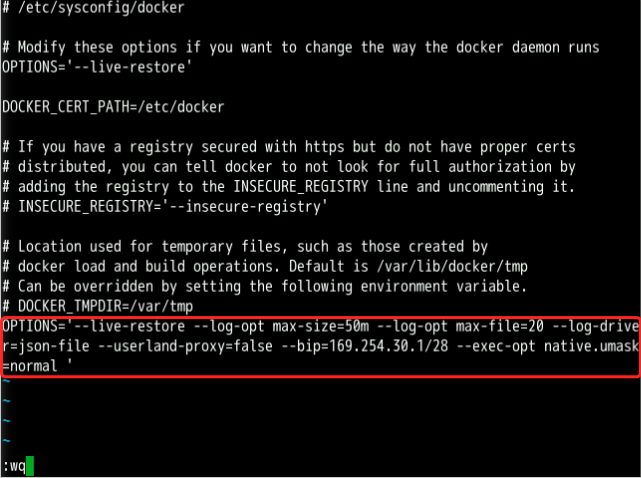
执行以下命令编辑文件重新配置镜像源链接。
<span style="background-color:#ffffff"><span style="color:#575d6c"><span style="color:#303133"> <code id="code_5323542">vim <span style="color:#cc6666">/etc/</span>docker/daemon.json</code>
</span></span></span>按“i”键进行编辑,添加内容如下:说明:
使用上面暂存的源链接替换下面配置中的【old-mirror-url】
<span style="background-color:#ffffff"><span style="color:#575d6c"><span style="color:#303133"> <code id="code_5323544"><span style="color:#b5bd68">"registry-mirrors"</span>:[
<span style="color:#b5bd68">"old-mirror-url"</span>,
<span style="color:#b5bd68">"https://reg-mirror.qiniu.com/"</span>,
<span style="color:#b5bd68">"https://docker.mirrors.ustc.edu.cn/"</span>
]</code>
</span></span></span>配置完成按“Esc”键退出编辑,输入“:wq”保存并退出,如下图所示:
注意添加","
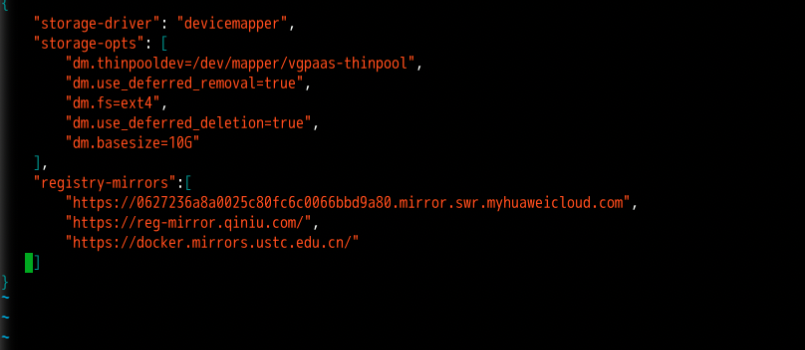
执行以下命令刷新配置。
<span style="background-color:#ffffff"><span style="color:#575d6c"><span style="color:#303133"> <code id="code_5323549"><span style="color:#f0c674">systemctl daemon-reload</span></code>
</span></span></span><span style="background-color:#ffffff"><span style="color:#575d6c"><span style="color:#303133"> <code id="code_5323550"><span style="color:#f0c674">service docker restart</span></code>
</span></span></span>执行以下命令查看配置是否生效。
<span style="background-color:#ffffff"><span style="color:#575d6c"><span style="color:#303133"> <code id="code_5323552"><span style="color:#f0c674">docker</span> <span style="color:#de935f">info</span></code>
</span></span></span>配置生效如下图所示: